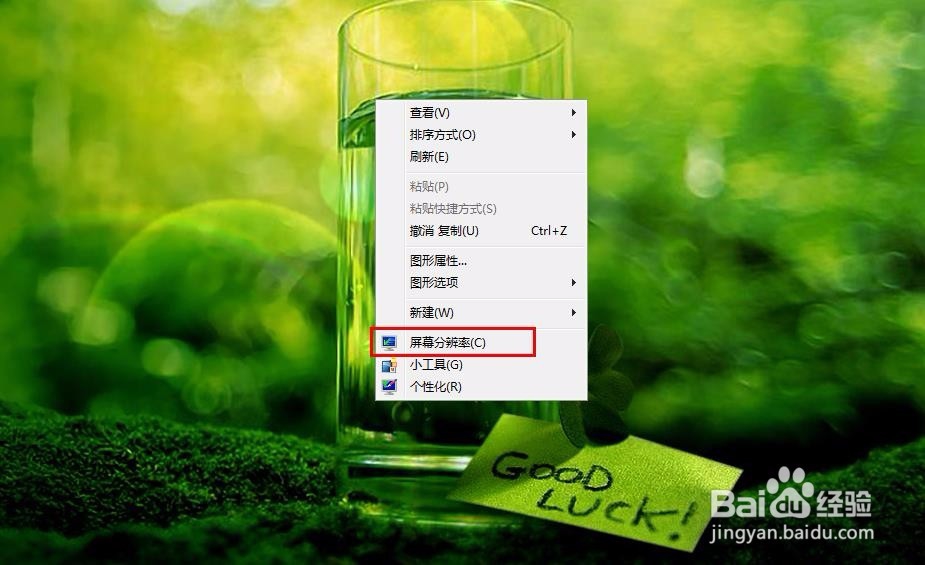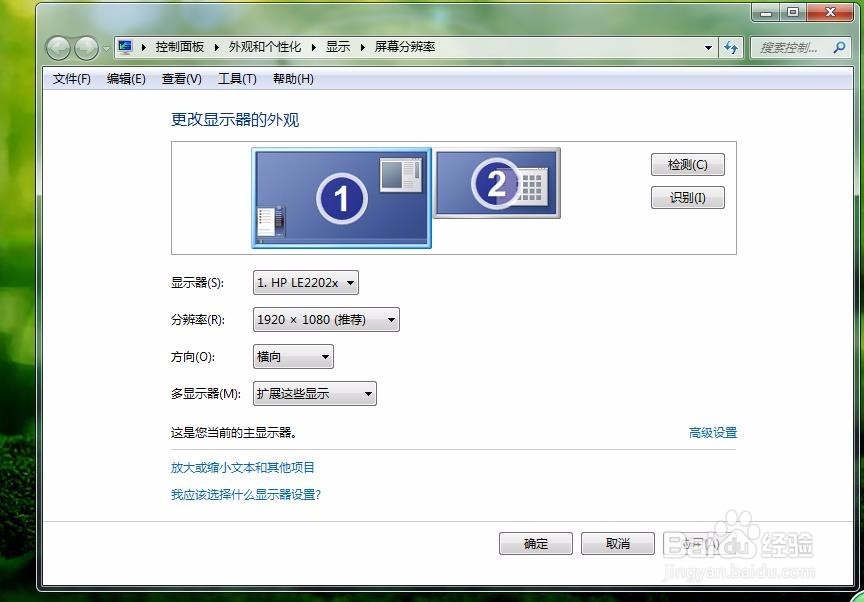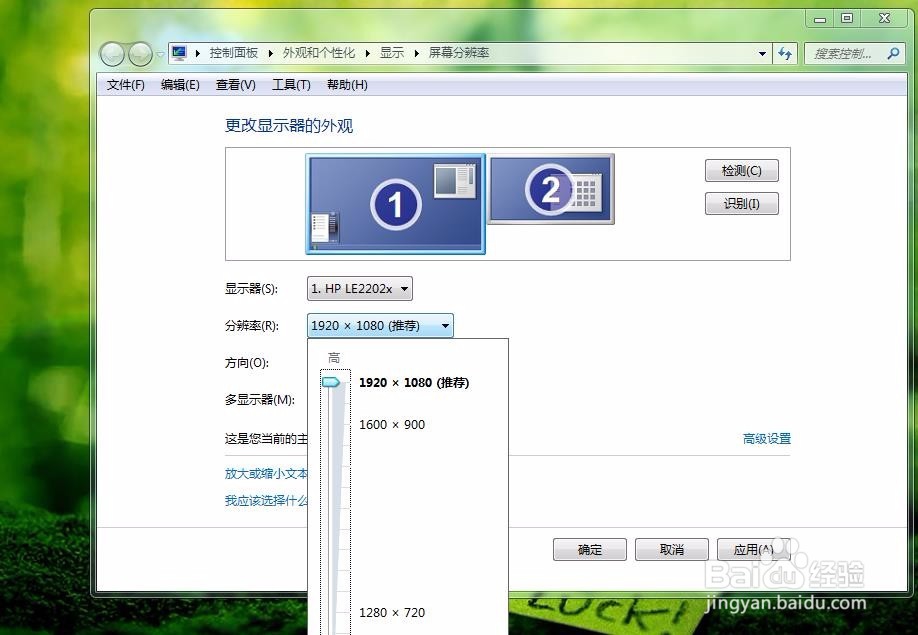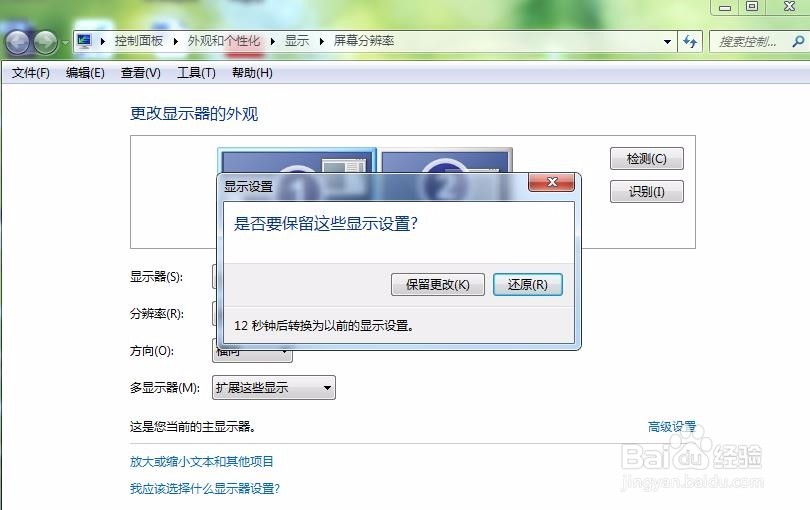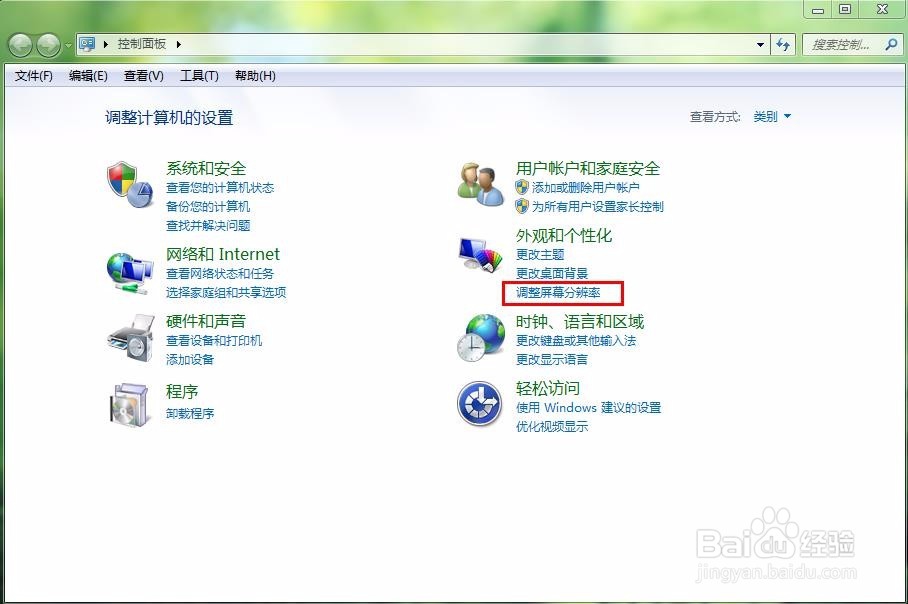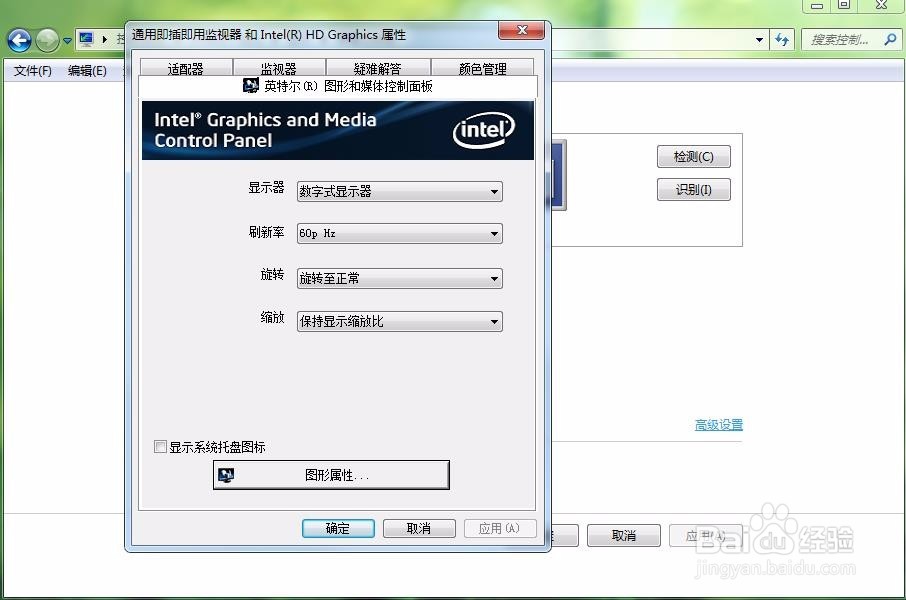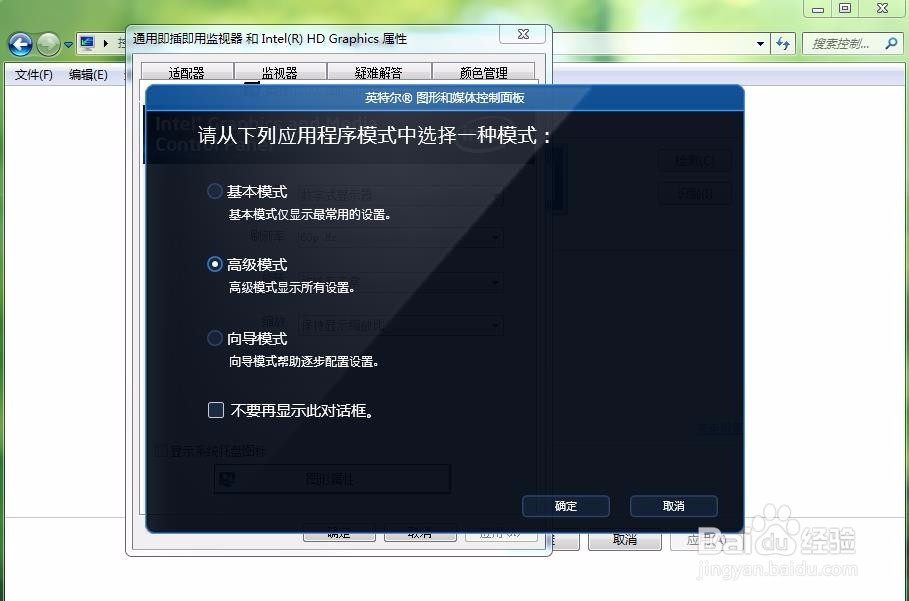win7如何调节屏幕分辨率
1、首先在电脑的桌面,桌面的空白处右击鼠标,点击之后就会弹出桌面的右击属性菜单,在菜单列表中我们找到屏幕分辨率的选项,然后选择它。
2、选中屏幕分辨率后,就会弹出屏幕分辨率的设置窗口,在窗口我们可以改变显示器的外观,如果有多个显示器的话,可以分别选择设置分辨率,还有屏幕的方向,选择显示的状态,这里我们主要是选择分辨率。
3、鼠标单击屏幕分辨率,就会弹出很多分辨率的选项,用鼠标滑动滑块来选择,向下是屏幕分辨率越小,一般我们选择默认的,也就是推荐的器皆阄诟分辨率,如有特殊需求,比如连接投影仪,投影的分辨率是4:3的,我们这里就可以选择1024X768,选好之后点应用。
4、选中应用之后,桌面就会显示设定好的分辨率,之后就会弹出一个窗口,“是否保留这些显示设置”,也就是说刚才设置的是否要保存,如果确定保存就点保留更改,不确定保存就点还原。
5、当然我们也可以通过开始菜单的控制面板来打开屏幕分辨率,在选择控制面板之后,在外观和个性化的下属选项中会有个调整屏幕分辨率的选项,选中它,之后的设置就和上面相同。
6、我们还可以通过调节显卡来设置屏幕的分辨率,在调节分辨率的窗口选择高级属性,会弹出一个窗口,这里选择英特尔图形和媒体控制面板,在面板中选中图形选项。
7、选中图形选项后就会弹出显卡的控制面板的程序模式,这里会有3种模式,分别是基本模式,高级模式,向导模式,都可以设置,这里我们选择高级模式。
8、选中高级模式后,点确定,就会弹出设置窗口,这里会显示显卡所有的设置选项,这里我们在左侧选择显示,右边就显示分辨率的设置选项,点开分别率选项,会发现有很多的分辨率设置,好像比之前设置的选择性要多,选好分辨率后点确定,就设置好了。
声明:本网站引用、摘录或转载内容仅供网站访问者交流或参考,不代表本站立场,如存在版权或非法内容,请联系站长删除,联系邮箱:site.kefu@qq.com。
阅读量:28
阅读量:35
阅读量:77
阅读量:26
阅读量:93